
手机怎么设置pnk iPhone手机如何设置PIN码
发布时间:2024-02-24 10:26:21 来源:三公子游戏网
随着科技的不断进步和智能手机的普及,手机已经成为了我们生活中不可或缺的一部分,而在使用手机的过程中,我们也需要考虑到安全性的问题。其中设置PIN码就是一项重要的安全措施。那么对于PNK iPhone手机来说,如何设置PIN码呢?在本文中我们将会详细介绍PNK iPhone手机的PIN码设置方法,帮助大家保护个人信息的安全。让我们一起来探索吧!
iPhone手机如何设置PIN码
操作方法:
1.打开苹果手机,点开“设置”,找到"电话"这一项。
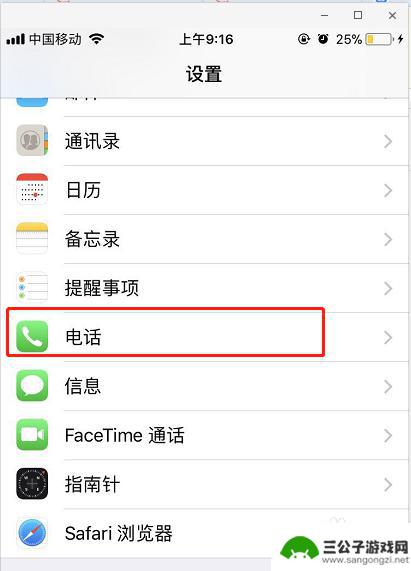
2.拉到最下面,点击SIM卡PIN码,点开这个开关。
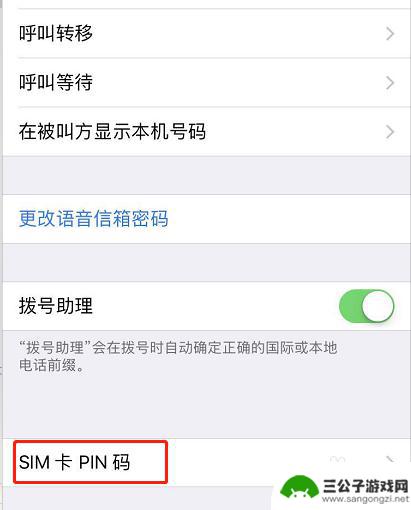
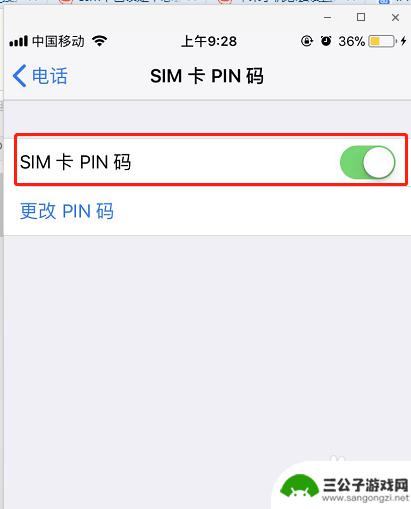
3.这时候需要你输入PIN码,初始的PIN码是1234,这是你要注意提示,输错三次SIM卡就会被锁定。设置成功后,要注意将PIN码给更改成别的数字哦。
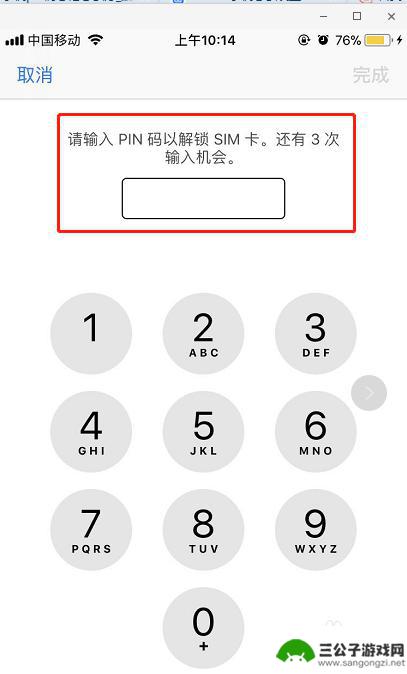
4.假如,由于手抖输入三次都出现错误,这时候就要求输入PUK密码。但是PUK密码不知道怎么办?首先千万不要去试,因为只有十次输入机会。这时候应该借助另一台手机拨打运营商,移动的是10086。电信10000,联通10010,人工服务核实一下锁定手机号的机主信息,问对方要PUK码是多少。
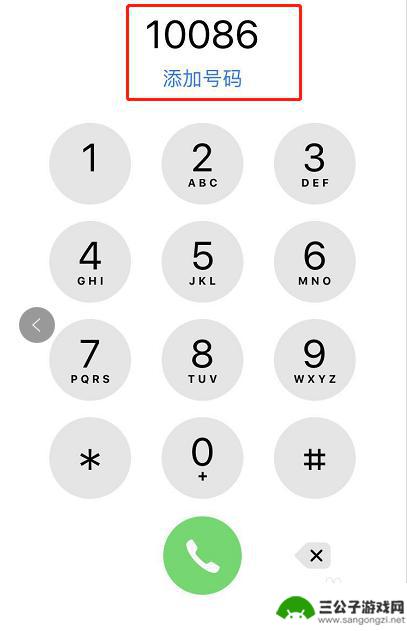
5.你这边重新打一个电话,它会提示SIM被锁定。需要输入PUK码,输入人工服务提供的PUK码后,会提示你输入PIN码。这个PIN码就是你设置的新的PIN码(千万要记住啦),要是你手机开启了飞行模式或重启手机之后都得输入的一个PIN码才能拨电话。收短信。
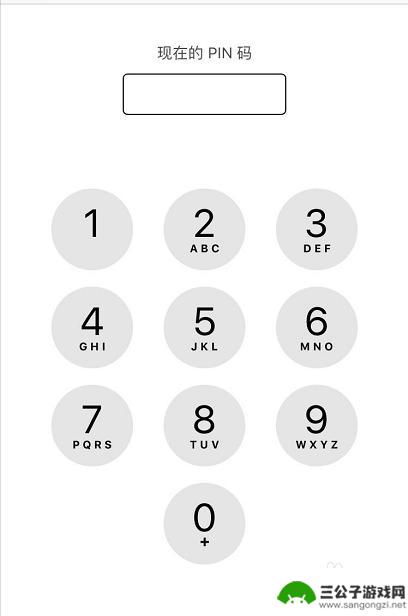
以上是关于如何设置pnk的全部内容,如果有遇到相同情况的用户可以按照小编的方法来解决。
热门游戏
-
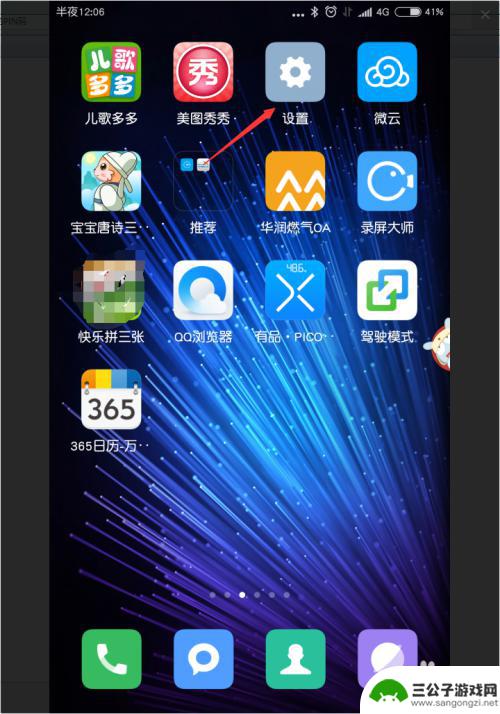
激活手机卡怎么设置密码 小米手机SIM卡PIN码保护设置
在日常使用手机时,我们经常会遇到需要设置密码保护的情况,尤其是在激活手机卡时,对于小米手机用户来说,设置SIM卡的PIN码保护是一项重要的安全措施。通过设置PIN码,可以有效保...
2024-10-28
-
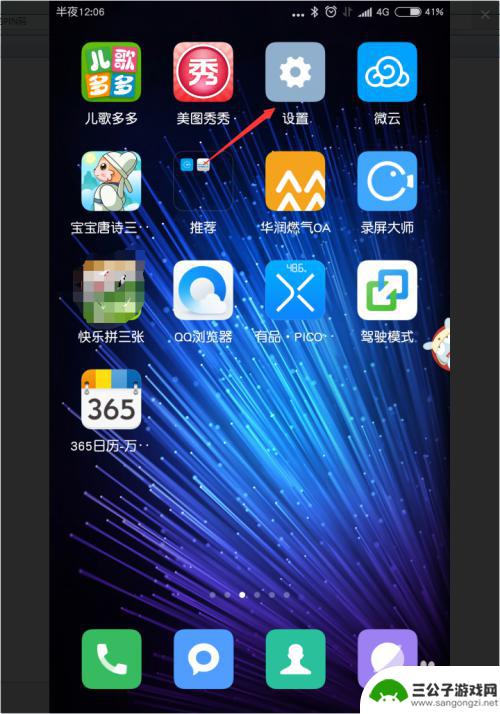
手机设置蜜码怎么设置 小米手机SIM卡PIN码设置教程
在如今的手机普及时代,手机已经成为了我们生活中必不可少的工具之一,为了保护手机中的个人信息和数据安全,很多人都会设置一些密码保护措施。而其中设置SIM卡PIN码就是一种常见的方...
2024-03-26
-
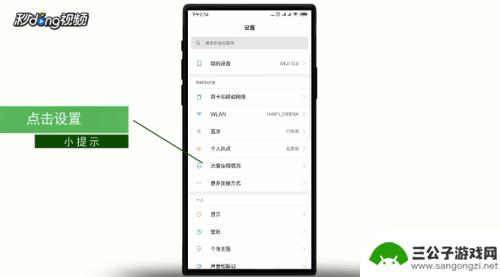
小米手机sim卡密码设置在哪里 小米手机SIM卡PIN密码设置方法
在当今社会,手机已经成为人们生活中不可或缺的一部分,而对于小米手机用户来说,了解SIM卡PIN密码的设置方法显得尤为重要。SIM卡PIN密码是一种保护手机安全的措施,它可以防止...
2024-01-19
-

小米手机pin如何查询 小米手机忘记PIN码怎么办
小米手机pin如何查询,小米手机PIN码是保护手机隐私的一种方式,但是有时候我们会忘记PIN码,这时该怎么办呢?其实小米手机自带了一种查询PIN码的功能,只需要进行简单的操作即...
2023-08-22
-
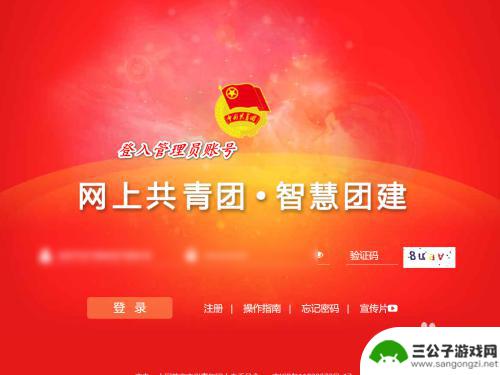
团员设置密码怎么设置手机 如何在智慧团建中重置团员密码
团员设置密码怎么设置手机,在智慧团建的时代,团员们对于手机密码的设置变得尤为重要,设置一个安全可靠的手机密码,不仅能保护个人隐私和信息安全,还能有效防止手机被他人非法使用。对于...
2023-09-26
-

手机怎么设置语言密码锁屏 如何给手机设置安全密码
手机怎么设置语言密码锁屏,在现如今的数字化时代,手机已成为我们日常生活中不可或缺的伙伴,为了确保手机中的个人信息和隐私安全,设置语言密码锁屏以及给手机设置安全密码已成为必要的步...
2023-11-08
-

iphone无广告游戏 如何在苹果设备上去除游戏内广告
iPhone已经成为了人们生活中不可或缺的一部分,而游戏更是iPhone用户们的最爱,让人们感到困扰的是,在游戏中频繁出现的广告。这些广告不仅破坏了游戏的体验,还占用了用户宝贵...
2025-02-22
-

手机图片怎么整体缩小尺寸 如何在手机上整体缩小照片
如今手机拍照已经成为我们日常生活中不可或缺的一部分,但有时候我们拍摄的照片尺寸过大,导致占用过多存储空间,甚至传输和分享起来也不方便,那么如何在手机上整体缩小照片尺寸呢?通过简...
2025-02-22














